


我们在使用笔记本电脑办公的时候,通常都是连接无线网络来办公的,一些小伙伴发现自己的win7电脑搜不到无线网络,不知道是什么原因,那么今天小编给大家带来win7电脑搜不到无线网络的解决方法,一起来看看吧。
第一种情况:无线网卡被禁用
第一步:首先鼠标点击win7系统桌面右下角的无线网络,再点击打开网络和共享中心。

第二步:在网络和共享中心中再选择左上角的“更改适配器设置”选项。

第三步:在打开的“网络连接”界面中,如果网络连接中的无线网络显示为灰色。说明无线网卡被禁用了,我们只需要右键单击“启用”。
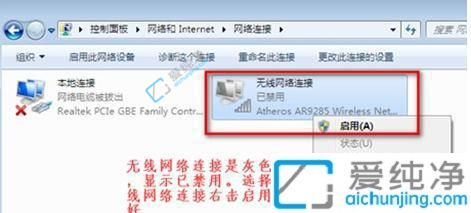
第四步:在网络连接中没有无线网络连接,那么有可能你这台电脑没有无线网卡,或者没有安装无线网卡驱动。
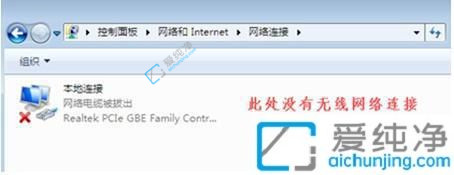
第五步:没有无线网卡那没有办法,没有安装驱动的话我们可以安装,鼠标右键win7桌面上的“计算机”选项,然后选择“管理”选项。
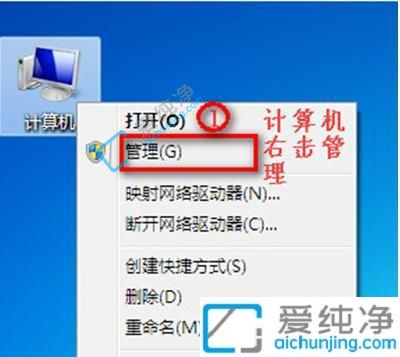
第六步:在计算机管理里面,选择“设备管理器”。看一下“网络适配器”情况,有感叹号的话说明没有安装好,我们可以使用360驱动大师网卡版安装一下。
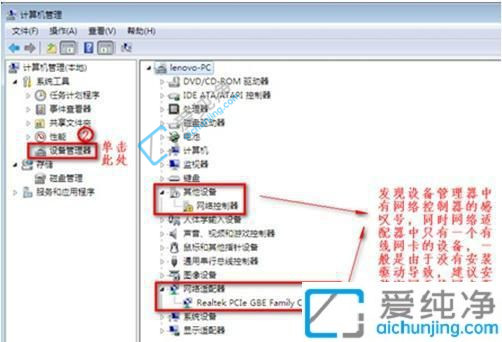
第七步:安装好之后重新启动计算机后,再连接无线网络。
第二种情况:Win7无线服务被禁用
第一步:鼠标右击“计算机”图标,选择“管理”选项打开计算机管理窗口。

第二步:在打开的管理界面中,选择左侧的“服务和应用程序”选项下面的“服务”选项,然后在右侧找到“WLAN AutoConfig”服务项。
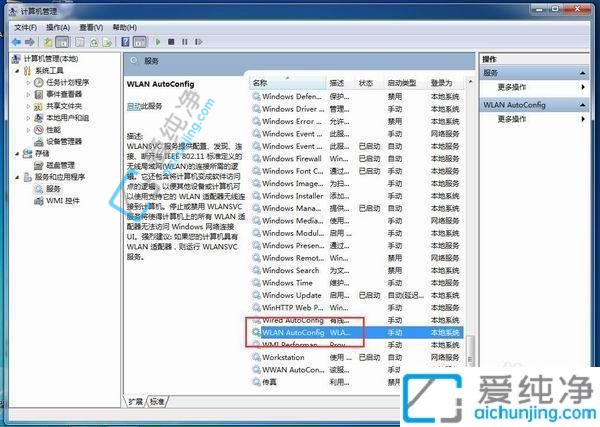
第三步:接着鼠标右击选择“启动”即可。

第三种情况:无线的物理开关
一引起笔记本电脑上会有物理开关,我们可以找一下,也有会有一会有快捷键开亲,找一下无线标志的按键,比如下图是F2,那么就按Fn+F2开启无线开关。

以上就是小编给大家分享的win7电脑搜不到无线网络的解决方法了,大家可以根据以上步骤操作,更多精彩资讯,尽在爱纯净。
| 留言与评论(共有 条评论) |